Configurer votre tableau
Après l'installation de votre clé d'enregistrement, l'étape suivante consiste à configurer votre stockage en attribuant des appareils à l'array et aux ** appareils de pool**. Cette configuration détermine comment le système d'exploitation Unraid gère vos données, les protège avec la parité, et optimise les performances avec les cache pools.
Si vous rencontrez des difficultés avec une quelconque partie de l'installation d'Unraid, assurez-vous de consulter notre FAQ sur l'installation !
Assigner les disques de parité et de données
Vous utiliserez l'onglet Principal dans le Unraid WebGUI pour assigner et vérifier les appareils, y compris les affectations de array et de pool ainsi que tous les appareils non assignés et votre périphérique de démarrage (le périphérique USB).
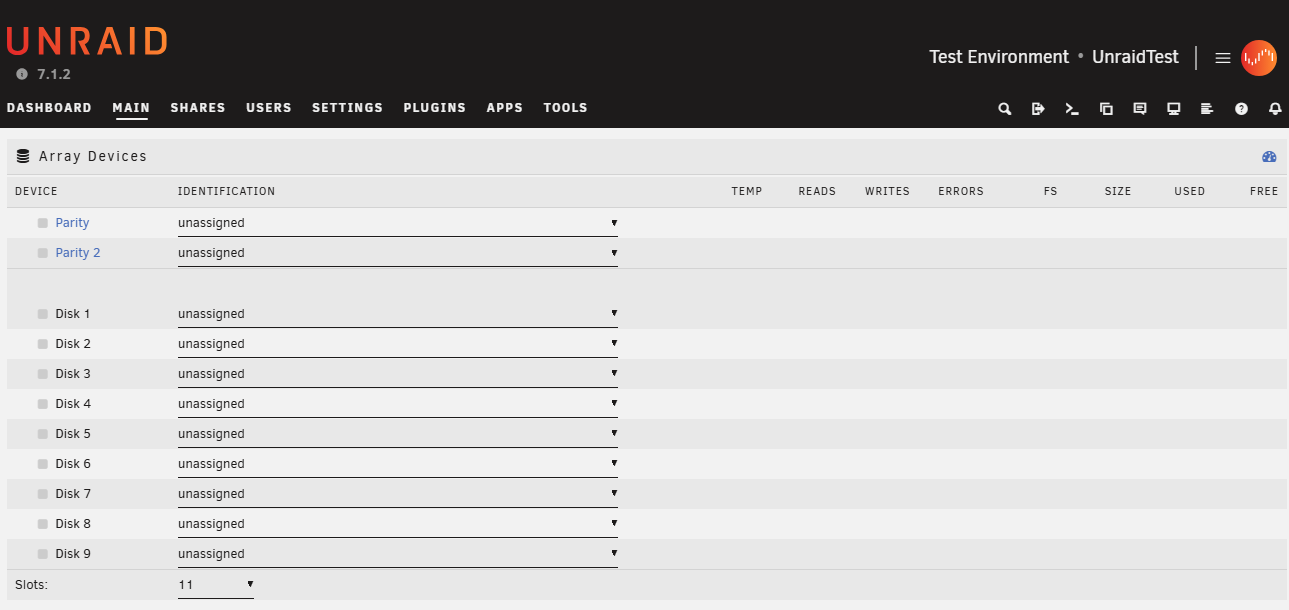
Rôles des appareils
Unraid OS utilise des disques à diverses fins :
-
Appareils de tableau, qui se divisent en deux catégories :
- Dispositifs de parité : Fournir une tolérance aux pannes, permettant la récupération des données si un disque de données échoue. Vous pouvez assigner jusqu'à deux disques de parité.
- Appareils de données : Stockent vos partages et dossiers sur mesure, ainsi que tous les fichiers que vous y ajoutez, par exemple, des fichiers multimédias.
-
Appareils de pool : Disques haute performance principalement utilisés en tant que cache, stockant temporairement des fichiers pour améliorer les performances avant de les transférer vers le array.
-
Périphérique de démarrage : Le périphérique USB contenant Unraid OS, qui lance votre serveur.
Recommandations d'assignation de disque
Ces recommandations d'attribution de disque sont conçues pour optimiser votre Unraid array, améliorant ainsi les performances, la protection des données et l'expansibilité future. En les suivant, vous pouvez maximiser efficacement vos appareils de stockage et éviter les problèmes courants de configuration.
-
Select the largest parity device: Always choose the largest available storage device as your parity device(s). When expanding your array, data disks must be equal to or smaller than your parity device(s). You should purchase the largest HDD for your initial parity device to avoid future limitations. For dual parity disks, each parity disk must be greater than or equal to the largest data disk.
-
Utilisez des HDD pour le array et des disques SSD/NVMe pour les pools: Pour une performance optimale, utilisez des HDDs comme appareils de stockage principaux dans le array pour le stockage général et la protection de parity. Attribuez des disques SSD ou NVMe à un cache pool ou pool dédié pour améliorer les opérations de lecture et écriture à haute vitesse. Cette configuration améliore la performance globale en profitant des forces de chaque type de disque.
-
Protect cached data with a multi-device pool: To safeguard cached data, assign more than one device to the cache pool. A single device does not offer protection from data loss. Cache pools can be expanded on demand.
Le support SSD est expérimental dans le array. Certains SSD peuvent ne pas bien fonctionner en raison des variations dans l'implémentation de TRIM/Discard, ce qui pourrait entraîner des résultats indésirables. Cela ne s'applique pas aux cache pools. En savoir plus sur les options de système de fichiers ici.
Les pools à base de SSD sont optimaux pour les applications et les machines virtuelles, profitant de la performance des SSD pour des interactions plus rapides. En savoir plus sur l'exécution d'applications ici.
Votre array ne démarrera pas si vous dépassez le nombre de périphériques de stockage permis par votre clé de licence.
Démarrer et formater le tableau
Après avoir assigné tous vos appareils, cliquez sur le bouton Démarrer sous Opération du tableau pour les monter et démarrer le array.
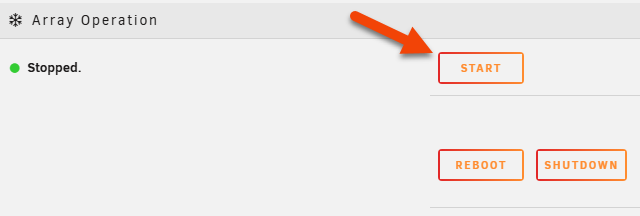
New devices will appear as Unformatted and cannot be used until formatted. Unraid defaults to the XFS filesystem for array devices. For cache pools, BTRFS is always used by default when using auto mode, but you can choose your desired filesystem when adding devices to a pool. You can change the default filesystem for the array in Settings → System Settings → Disk Settings.
Pour formater vos appareils, cochez la case Format sous Opération du tableau, lisez l'invite attentivement, et cliquez sur le bouton Format.
A parity sync will run in the background to protect the array even before formatting is complete. The array will function in an unprotected state until the sync finishes, so it's best to wait before adding data.
Changer de système de fichiers sur des disques existants
Pour changer le système de fichiers d'un disque existant :
- Sauvegardez vos données : Le reformatage effacera toutes les données sur le disque.
- Arrêtez la matrice.
- Cliquez sur le disque et changez le type de système de fichiers (par exemple, XFS, BTRFS).
- Démarrez le tableau et cochez la case Format sous Opération du tableau.
- Cliquez sur Format pour appliquer le nouveau système de fichiers.
Reformatting a drive will erase all its data. For RAID setups, check the parity to avoid data loss during rebuilds. Use the Unassigned Devices plugin to back up your files before reformatting.
Vous pouvez arrêter, arrêter l'exécution ou redémarrer à l'aide des boutons respectifs dans la même section Opération du tableau de l'onglet Principal.